win10升级助手是腾讯推出的免费升级至win10的工具,但是很多朋友觉得安装win10升级助手后没什么用,就想卸载,要怎么操作呢?下面就和小编一起去看下win10升级助手的卸载方法介绍吧。
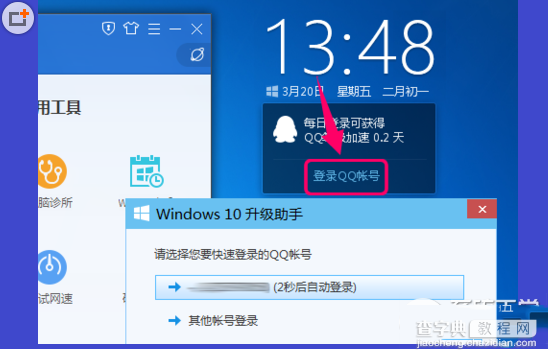
安装Win10免费助手后,找不到卸载按钮,大家可以采用以下方法卸载。
第一步:首先进入任务管理器,大家可以按Ctrl+Alt+Del键,快速找到任务管理器入手,然后点击打开。
第二步:进入任务管理器后,找到Win10升级助手进程【Win10Helpe.exe】进程,然后在上面右键,然后点击【打开文件位置】,如下图所示。
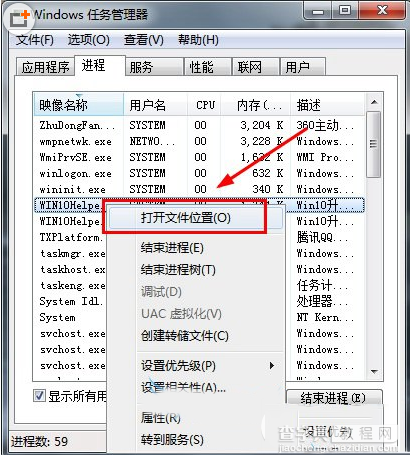
第三步:进入Win10升级助手安装目录后,找到Uninst.exe卸载程序,点击运行卸载,如下图所示。
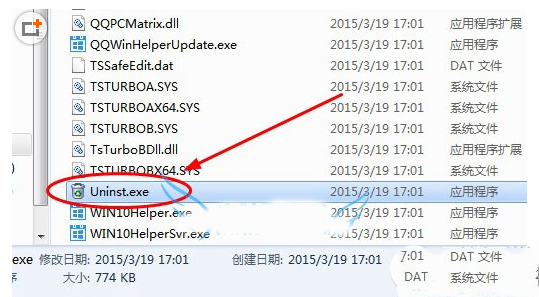
第四步:接下来会看到如下图卸载提示,如果确认需要卸载,直接点击“是”。
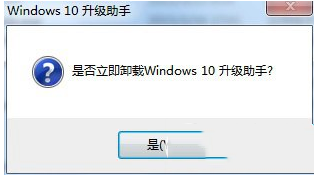
点击“是”之后,就可以成功卸载Win10升级助手了。
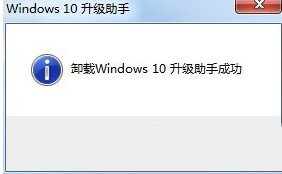
以上就是Win10升级助手卸载教程,值得一提的是,电脑中安装了Win10升级助手,在3月18日至8月31日,每天用QQ号登录升级助手满30分钟,可获得0.2天QQ等级加速,注重QQ加速的朋友,请慎重哦。
腾讯win10升级助手怎么使用 window10升级助手下载使用教程
【win10升级助手怎么卸载?win10升级助手卸载方法】相关文章:
★ Win10鼠标乱动不受控制怎么办 Win10鼠标控制不了解决方法教程
★ win10系统的控制面板在哪里怎么打开? win10系统控制面板位置介绍及打开控制面板方法
★ win10系统显卡设置要怎么操作?win10系统显卡设置具体操作方法
★ Win10免费升级过期怎么办?继续免费升Win10两种方法
★ win10升级助手怎么卸载?win10升级助手卸载方法介绍
★ Win10移动版Build 14322有什么功能?Win10移动版14322版功能介绍
★ win10系统安装Office2010提示错误1935怎么办?win10安装Office2010失败的解决方法
★ win10如何取消开机账户登录界面?win10取消开机账户登录界面的方法
★ win10全屏截图时黑屏该怎么办? win10黑屏的两种解决办法
